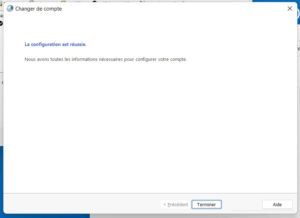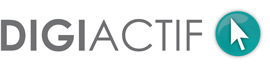1 – Ouvrez le Panneau de configuration de Windows, puis allez dans « Tous les panneaux de configuration »
2 – Cliquez sur « Mail (Microsoft Outlook) »
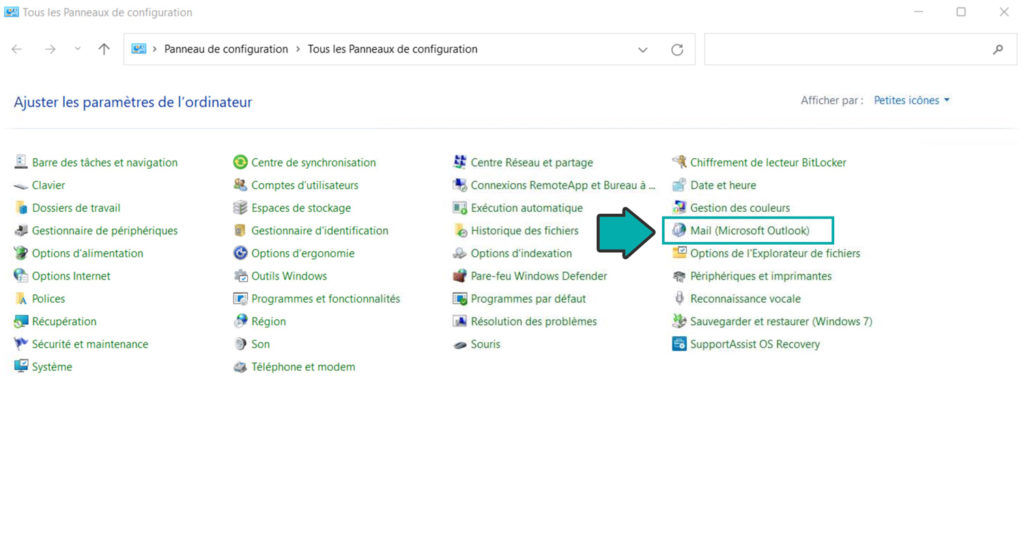
Dans la fenêtre qui s’affiche cliquez sur « Comptes e courrier ».
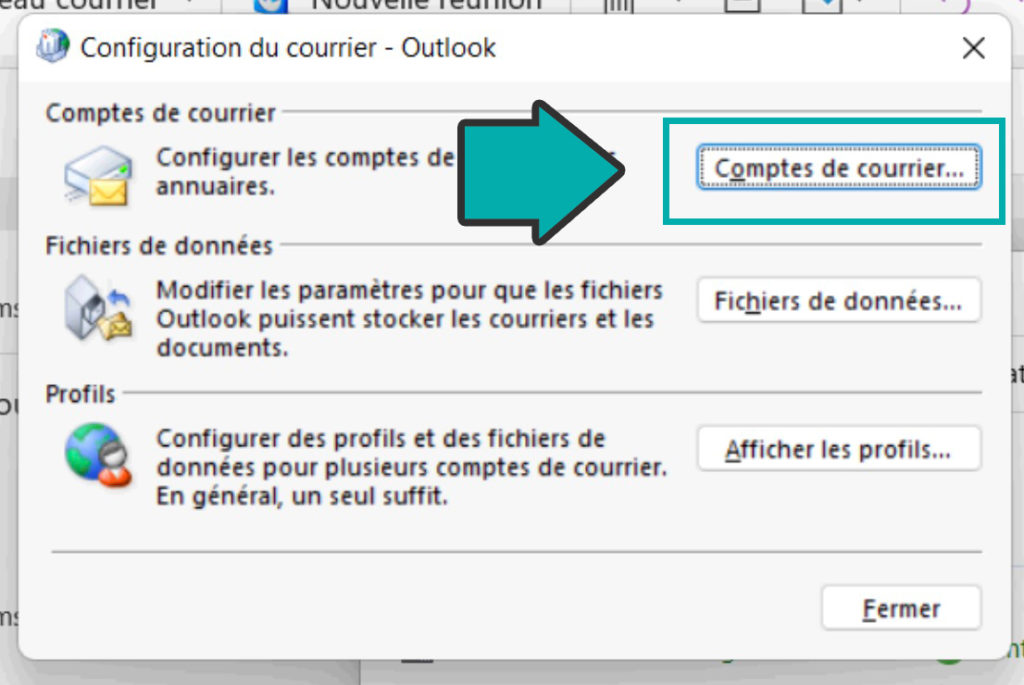
Dans l’onglet « Adresse de courrier », cliquez sur « Nouveau ».
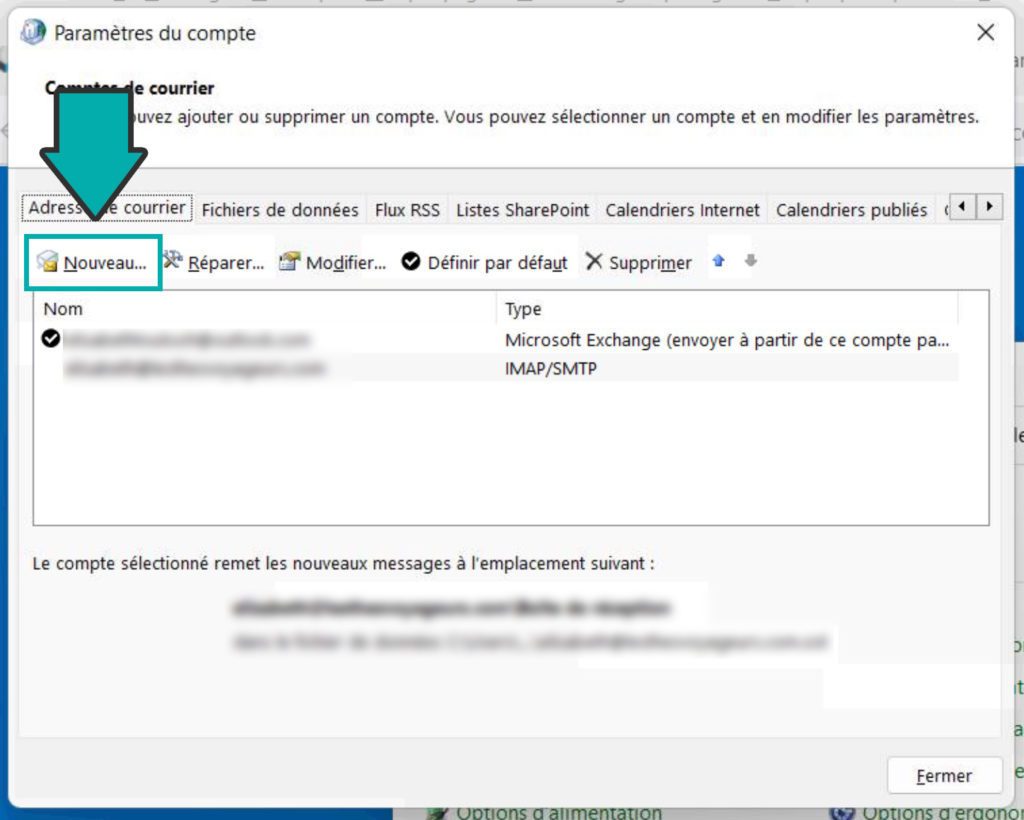
Dans la fenêtre qui s’ouvre, renseignez :
- Votre nom (vous pouvez renseigner votre adresse email comme nom) ;
- Votre adresse email ;
- Type de compte = IMAP ;
- Serveur de courrier entrant et sortant ;
- Le nom d’utilisateur et le mot de passe qui vous ont été communiqués.
Cliquez sur « Paramètres supplémentaires »
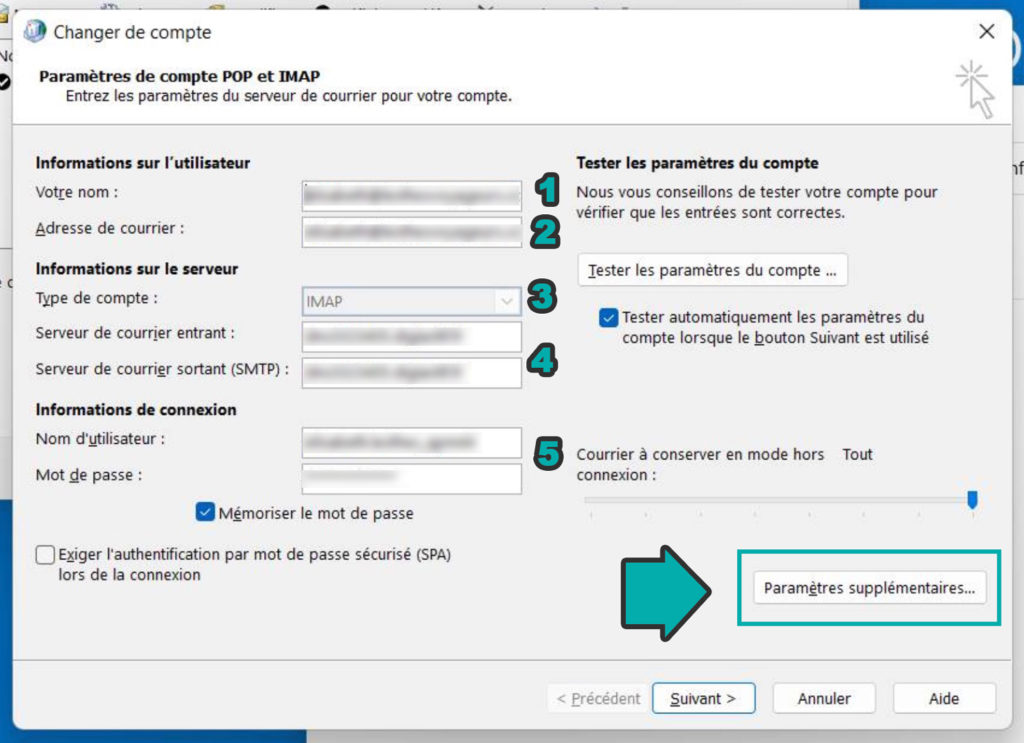
Dans la fenêtre qui s’ouvre, cliquez d’abord sur l’onglet « Serveur sortant » et cochez la case « Utiliser les même paramètres de connexion que pour le serveur entrant ».
Puis dans l’onglet « Options avancées », renseignez les éléments 1, 2, 3, 4 avec les éléments qui vous ont été communiqué.
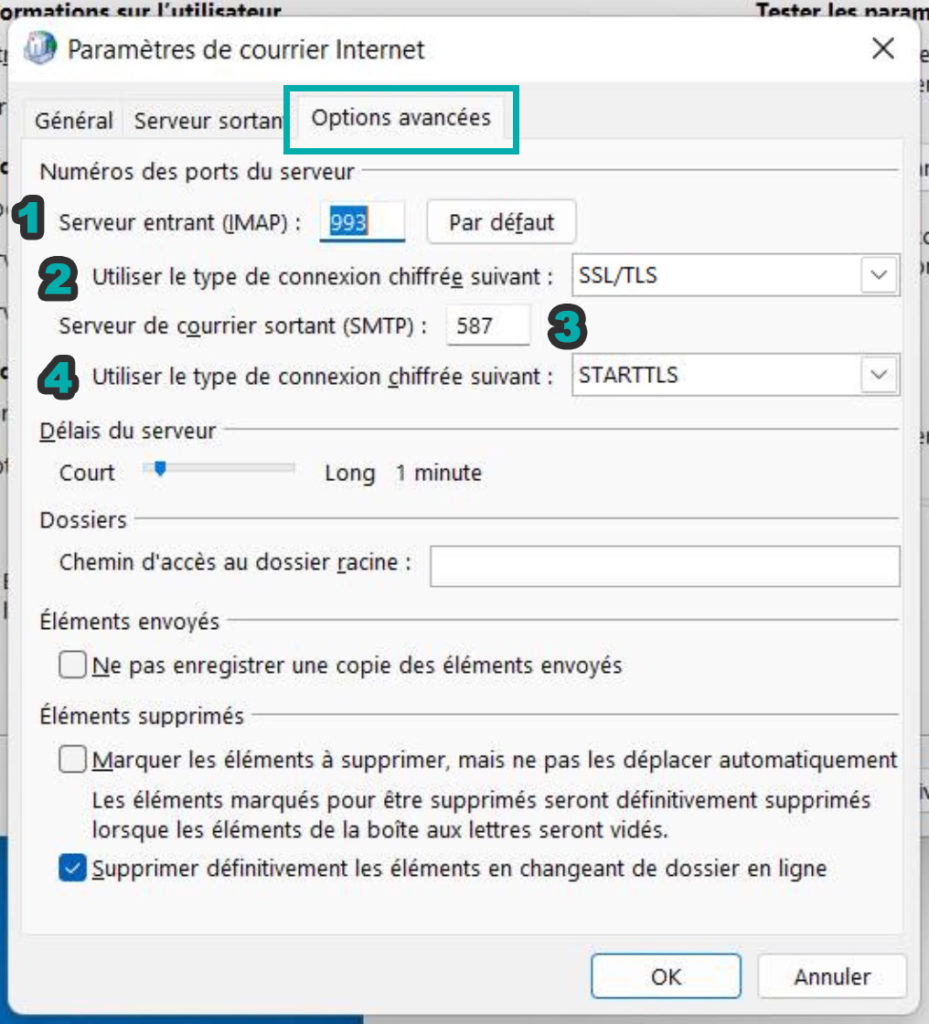
Après avoir cliqué sur OK puis avoir enregistré votre configuration, vous devriez avoir une fenêtre vous affichant la réussite des test de connexions aux serveurs entrant et sortant.
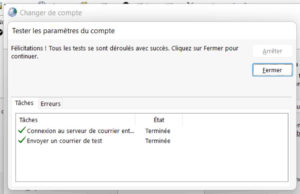
Félicitations, votre boîte de message est désormais configurée sur Outlook pour Windows.